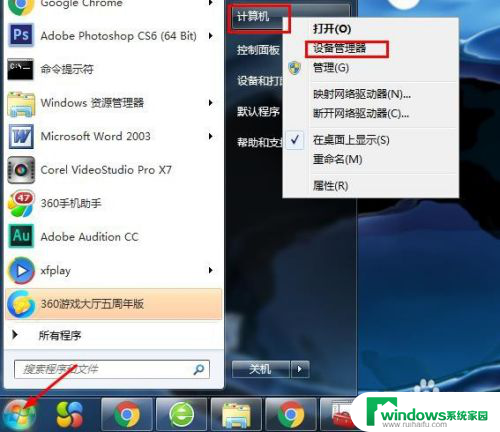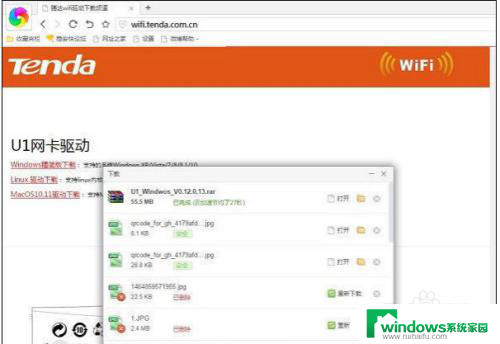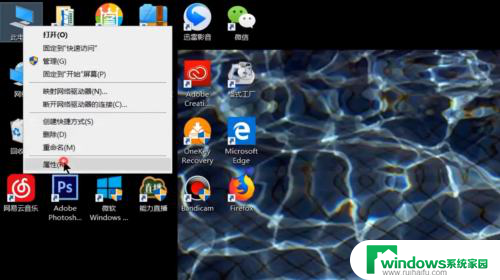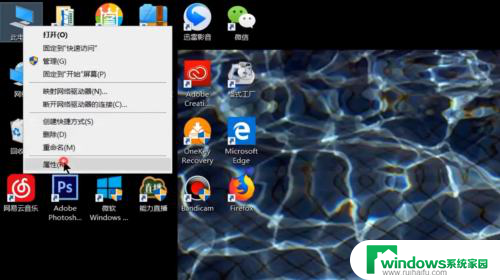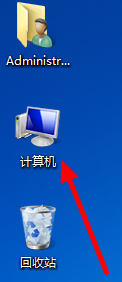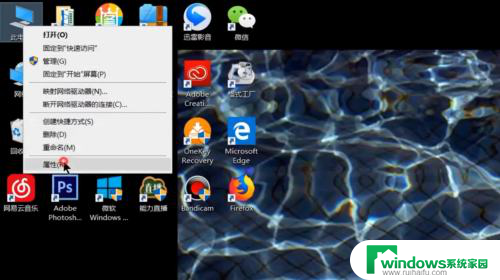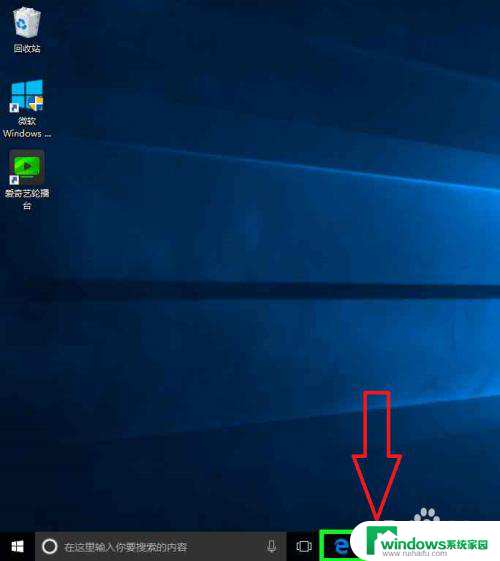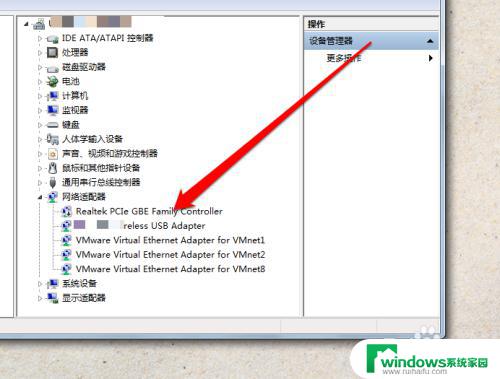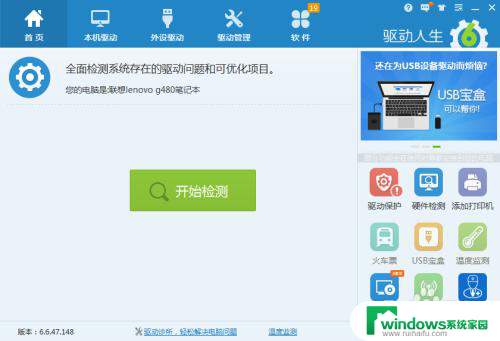win7台式电脑无线网卡怎么安装 Win7系统USB无线网卡安装教程
win7台式电脑无线网卡怎么安装,在如今网络时代,无线网络已经成为我们生活中必不可少的一部分,对于一些没有内置无线网卡的Win7台式电脑用户来说,如何安装USB无线网卡成为了一个问题。不用担心本文将为大家介绍Win7系统下USB无线网卡的安装教程,帮助大家轻松解决这个问题。无论是为了工作、学习还是娱乐,拥有一个稳定的无线网络连接将为我们带来更多的便利和乐趣。接下来让我们一起来了解一下Win7台式电脑USB无线网卡的安装步骤吧。
步骤如下:
1.将无线网卡接在电脑主机的任一USB口上,然后在win7操作系统桌面上。鼠标右键计算机图标选择属性选项进入。
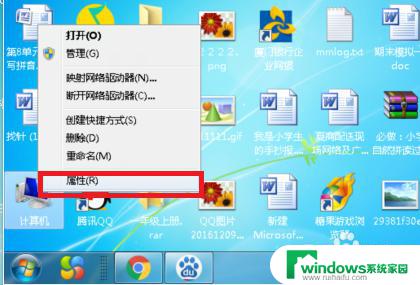
2.在弹出的系统对话框,点击左侧菜单的设备管理器选项进入。
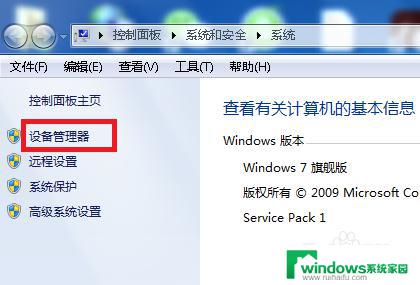
3.进入设备管理器界面,双击其他设备选项展开节点。
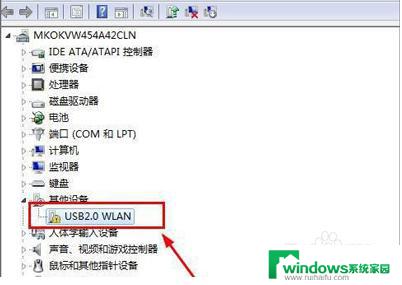
4.鼠标右键其它设备底下的USB2.0 WLAN选项选择更新驱动程序软件选项进入。
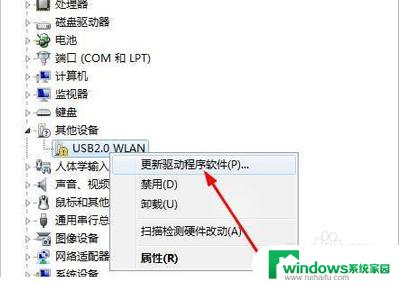
5.在弹出更新驱动程序对话框,点击浏览计算机以查找驱动程序软件选项进入。
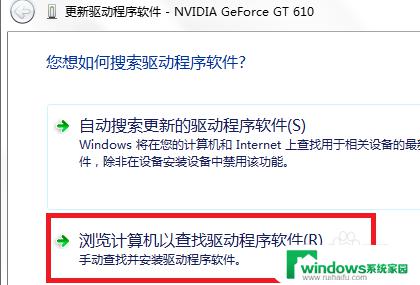
6.点击浏览按钮,查找驱动文件所在位置。
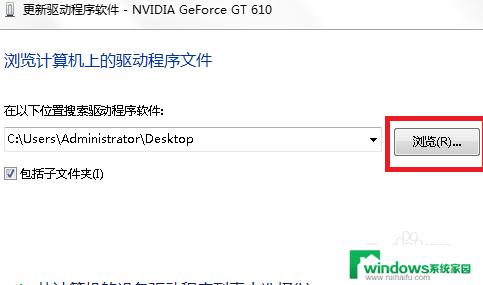
7.在浏览器文件查找对话框,选择当前系统版本的驱动进行安装即可。

以上就是如何安装win7台式电脑的无线网卡,如果您遇到这种情况,只需按照本指南的步骤操作即可轻松解决问题。